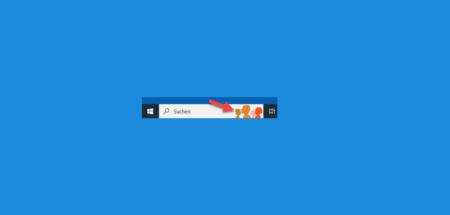Die Standard Schriftart von Windows 10 gefällt ihnen nicht? Mit nur einen kleinen Trick, können Sie auch das ändern.
ACHTUNG! Die Anleitung erfolgt auf eigene Gefahr!
Hier noch der Registry Eintrag:
Windows Registry Editor Version 5.00
[HKEY_LOCAL_MACHINE\SOFTWARE\Microsoft\Windows NT\CurrentVersion\Fonts]
„Segoe UI (TrueType)“=““
„Segoe UI (TrueType)“=““
„Segoe UI Black (TrueType)“=““
„Segoe UI Black Italic (TrueType)“=““
„Segoe UI Bold (TrueType)“=““
„Segoe UI Bold Italic (TrueType)“=““
„Segoe UI Historic (TrueType)“=““
„Segoe UI Italic (TrueType)“=““
„Segoe UI Light (TrueType)“=““
„Segoe UI Light Italic (TrueType)“=““
„Segoe UI Semibold (TrueType)“=““
„Segoe UI Semibold Italic (TrueType)“=““
„Segoe UI Semilight (TrueType)“=““
„Segoe UI Semilight Italic (TrueType)“=““
Ändern sie Cambria mit der von Ihnen gewünschten Schriftart.
Sie sehen gerade einen Platzhalterinhalt von Youtube. Um auf den eigentlichen Inhalt zuzugreifen, klicken Sie auf die Schaltfläche unten. Bitte beachten Sie, dass dabei Daten an Drittanbieter weitergegeben werden.